其他应用穿透注意事项
本文档中列出了部分应用穿透时的注意事项。欢迎提交 PR 添加条目或将本页面中的条目转化为一篇完整的文档。
海康威视 (Hikvision) 摄像头 / 录像机
| 服务 | 默认端口 | 协议 | 备注 |
|---|---|---|---|
| 管理面板 | 80 | HTTP | 浏览器管理页面 |
| 管理面板 (HTTPS) | 443 | HTTPS | 浏览器管理页面, 需先配置证书 |
| RTSP | 554 | TCP | 绝大多数设备都支持, 需通过专用客户端连接 |
| SRTP | 322 | TCP | 请查看 网络 > 基本配置 > 端口 页面确认是否支持, 需通过专用客户端连接 |
| 服务端口 | 8000 | TCP | 用于录像机连接摄像头, 远程访问时无需穿透 |
| 服务增强型端口 | 8443 | TCP | 用于录像机连接摄像头, 远程访问时无需穿透 |
对于海康威视的设备,穿透管理页面后可能会碰到预览画面无法加载的问题。
海康设备的预览主要有两种类型:安装 / 不安装插件(LocalServiceComponents)的预览。
无插件预览穿透需要两条 TCP 隧道,但可以在中国内地节点使用。
如果您的摄像机支持无插件预览功能(在 网络 > 基本配置 > 端口 中可以找到 WebSocket / WebSockets 端口,且不需要安装插件就能直接看到预览画面),则推荐使用此穿透方式:
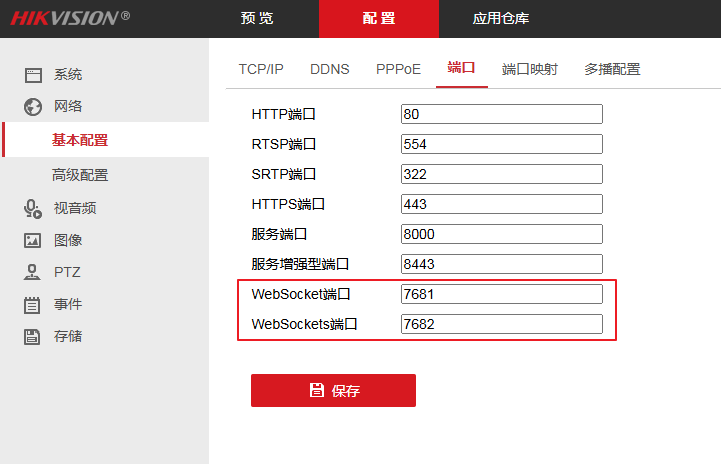
首先,前往 网络 > 高级配置 > HTTPS 启用 HTTPS:
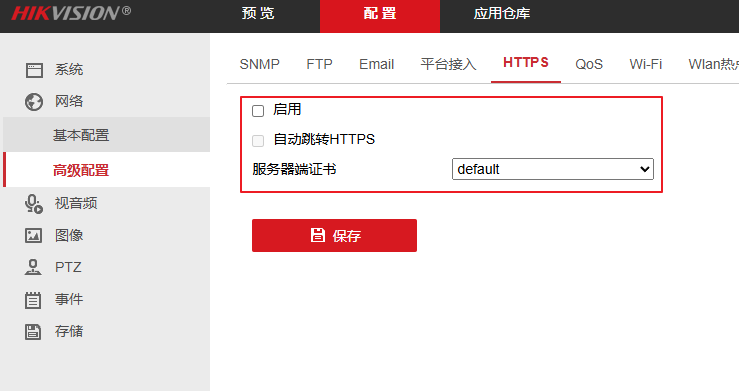
部分设备的证书可能需要到 系统 > 安全管理 中进行配置,如果没有证书,创建自签名证书即可:
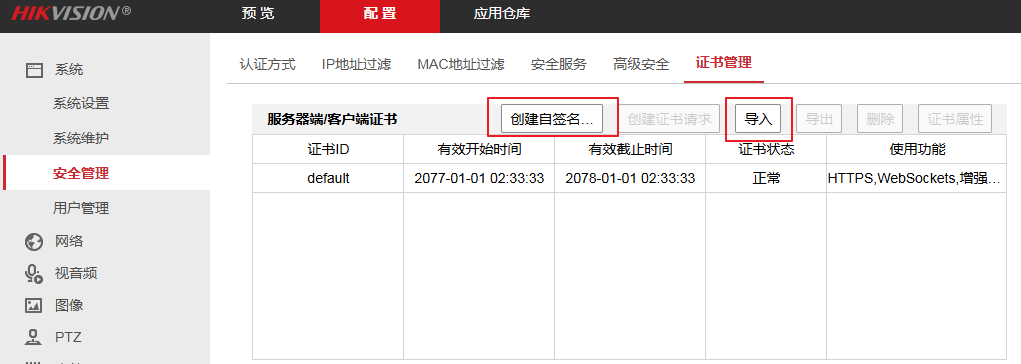
注意如果使用子域绑定功能,配置 SSL 证书时请到管理面板下载证书然后导入设备,不要 使用自动 HTTPS 功能,否则会导致预览无法加载。
然后,创建第一条隧道用于访问管理面板:
| 选项 | 配置 |
|---|---|
| 隧道类型 | TCP |
| 本地 IP | 摄像头 / 录像机设备的 IP |
| 本地端口 | 443(HTTPS 端口) |
| 访问密码 | 自己设置一个密码 |
然后,创建第二条隧道用于预览功能:
| 选项 | 配置 |
|---|---|
| 穿透节点 | 和第一条隧道保持一致 |
| 隧道类型 | TCP |
| 本地 IP | 摄像头 / 录像机设备的 IP |
| 本地端口 | 7682(Websockets 端口) |
| 访问密码 | 不要填写,否则需要单独进行认证才能看到预览画面 |
然后,前往 网络 > 基本设置 > 端口映射 页面,先勾选 启用 UPnP 选择框,把下面的 端口映射方式 改为 手动,然后再取消勾选 启用 UPnP 选择框,这样下面的远程端口就可以修改了:
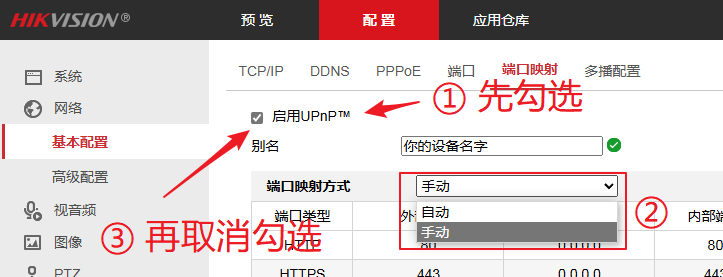
将 HTTPS 和 Websockets 类型的 外部端口 分别修改为两条隧道的 远程端口,然后保存:
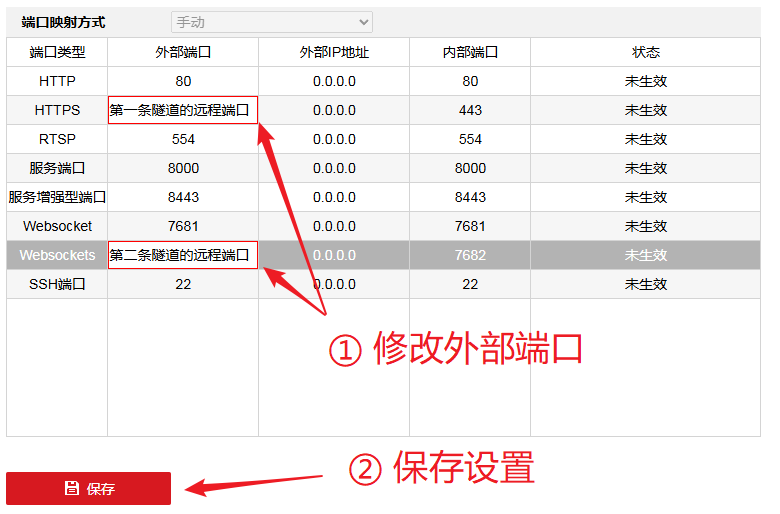
最后启动两条隧道并通过浏览器打开 第一条隧道 的地址(请使用 https://),出现证书错误时可以点击忽略,应该就可以正常看到预览画面了。
如果您的设备不支持无插件预览(需要安装 LocalServiceComponents),则只能在 非内地节点 进行穿透。
该穿透只需要一条 TCP 或 HTTP 隧道,但是使用明文 HTTP 协议。
在 非内地节点 上创建一条隧道并启动,然后使用浏览器直接访问即可:
| 选项 | 配置 |
|---|---|
| 隧道类型 | TCP 或 HTTP (如果您有自己的域名) |
| 本地 IP | 摄像头 / 录像机设备的 IP |
| 本地端口 | 80(HTTP 端口) |
通常情况下无需进行额外配置就可以预览了。如果仍然提示预览失败,可以尝试前往 网络 > 基本设置 > 端口映射 页面并将 HTTP 类型的 外部端口 修改为隧道的 远程端口,然后保存重试。
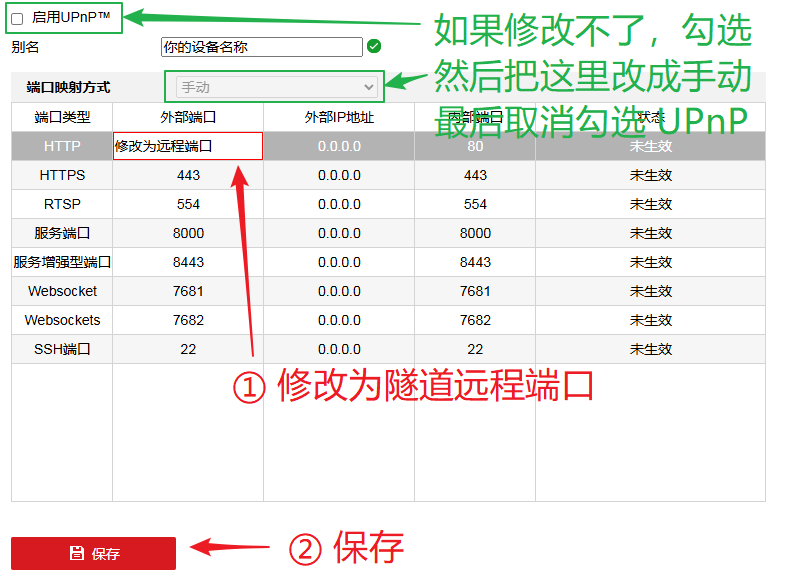
为了您的设备安全,使用 TCP 隧道时强烈建议配置访问认证(认证时需要使用 https:// 进行访问,认证完再使用 http:// 打开管理面板)。使用 HTTP 隧道时可以配置 HTTP 用户名 和 HTTP 密码 选项加强安全性。